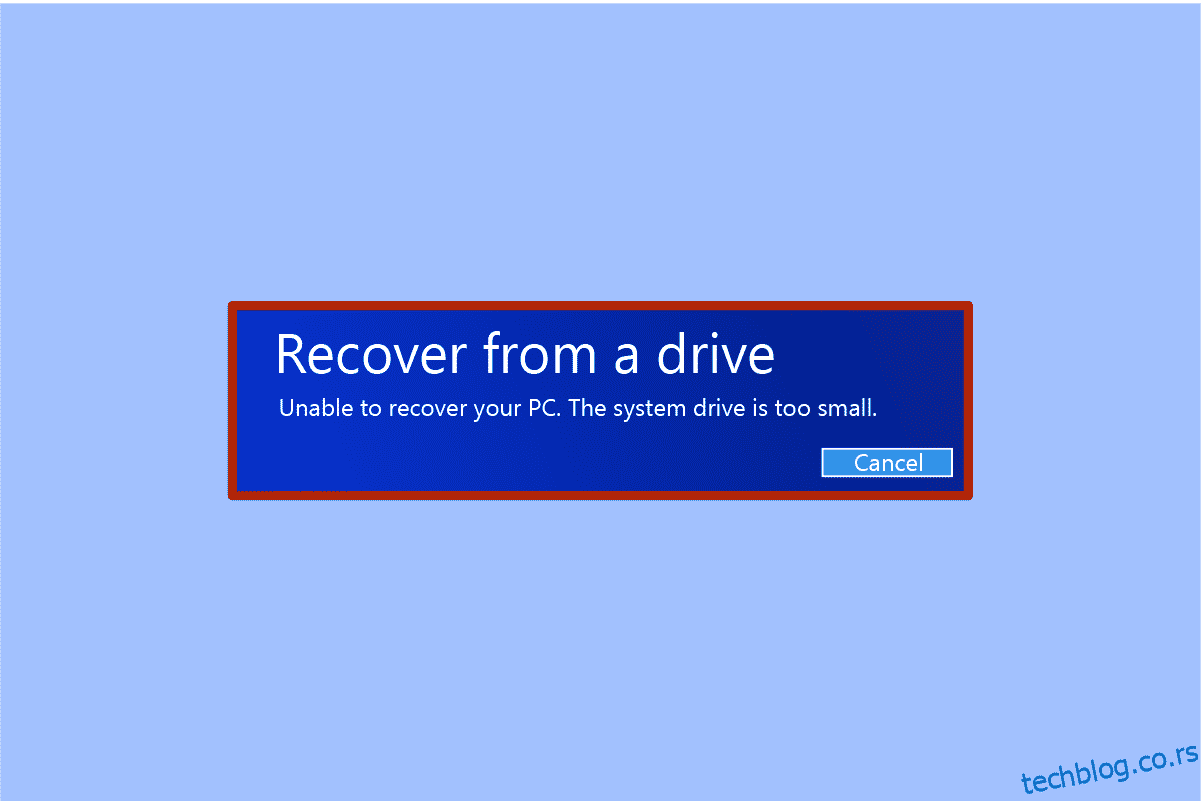Систем Имаге Рецовери је корисна алатка за чување система који се срушио или се налази између пада. Систем Имаге Рецовери преузима потпуну резервну копију целокупних рачунарских података са чврстих дискова. Подаци резервне копије за опоравак слике система укључују системске поставке, оперативни систем, програме и друге датотеке на диску. Уз помоћ услужног програма Виндовс Систем Имаге Рецовери, можете лако опоравити свој Виндовс и податке са чврстог диска. Међутим, услужни програм Виндовс Имаге Рецовери понекад не успе због одређених проблема са чврстим диском. Када услужни програм за опоравак не успе да поврати податке из резервне копије, можда ћете добити грешку као да је немогућност опорављења системског диска рачунара премала. Наставите да читате да бисте решили исто.
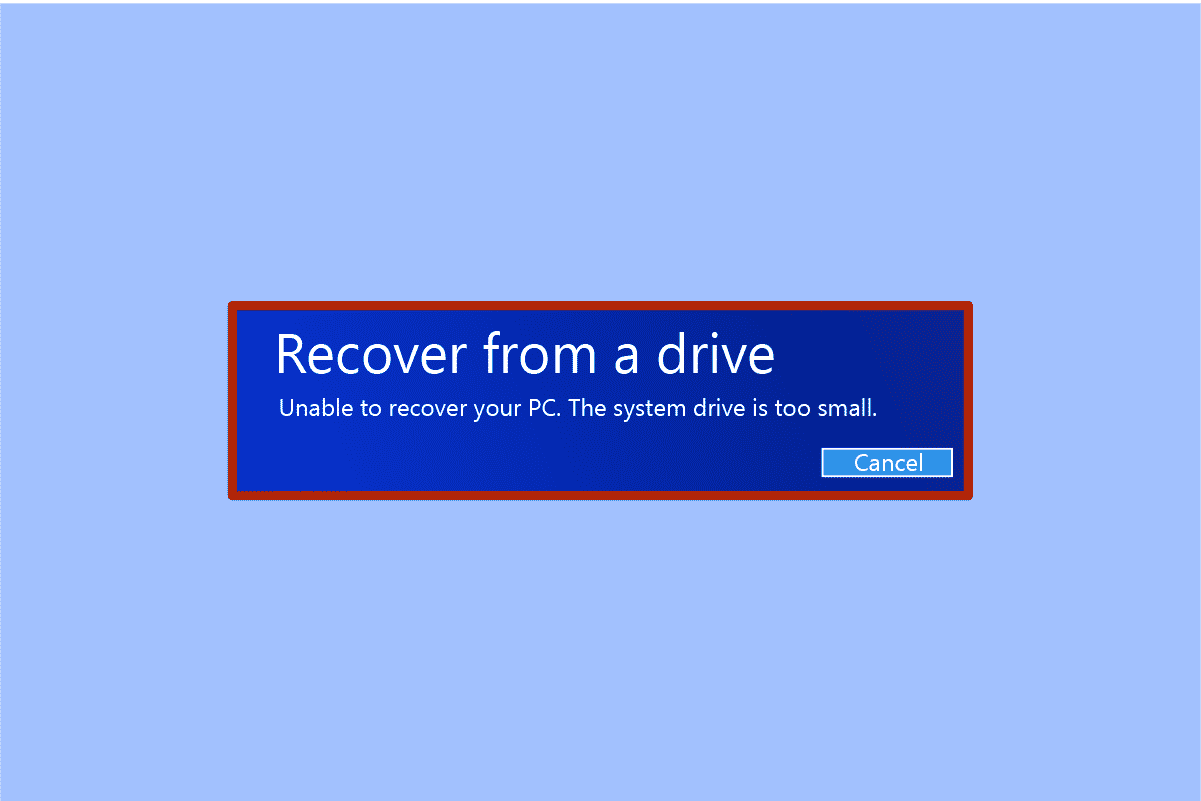
Преглед садржаја
Како да решите проблеме са чврстим диском у оперативном систему Виндовс 10
Могу постојати различити разлози за ово питање; већина њих се односи на проблеме са хард диском. Неки разлози за појаву ове грешке су следећи:
- Циљни диск можда нема довољну величину.
- Можда враћате податке на спољни диск без претходног уклањања изворног диска.
- Већ постојећи проблем са сликом система.
Хајде да сада погледамо могућа решења за оне који не могу да опораве системски диск са Виндовс рачунаром је премали проблем који може изазвати ову грешку на вашем рачунару.
Метод 1: Проверите циљну величину диск јединице
Ова грешка ће се појавити јер ваш циљни диск мора имати већи капацитет од изворног диска. Стога је очигледно да проверите величину вашег циљног диска. Следите ове једноставне кораке:
1. Притисните истовремено тастере Виндовс + Е да бисте покренули Филе Екплорер.
2. Кликните десним тастером миша на чврсти диск (циљни диск) на који желите да вратите слику система и изаберите Својства.
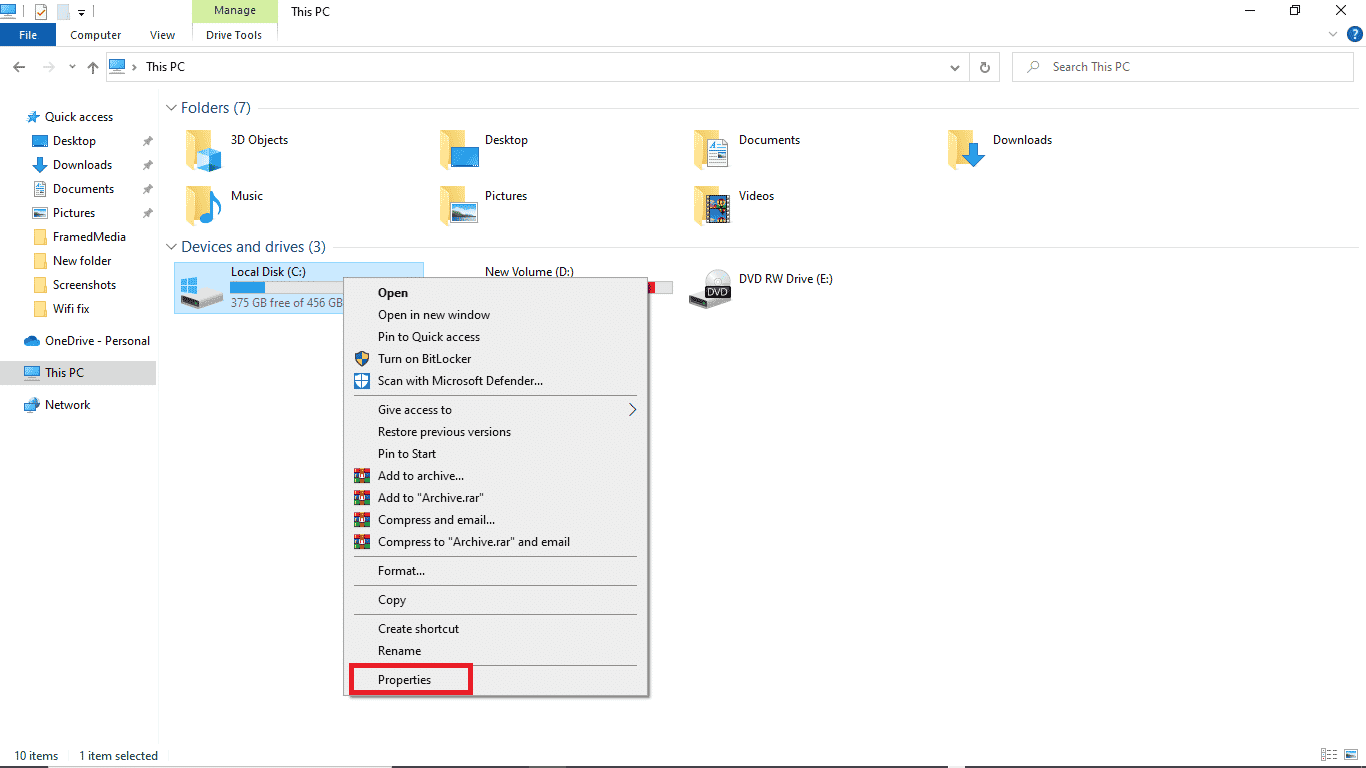
3. На картици Генерал, можете видети величину и капацитет диска.
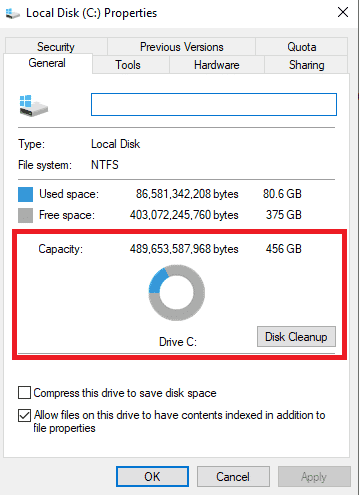
Напомена: Ако установите да су величина и капацитет циљног диска већи или једнаки величини и капацитету изворног диска, враћање би требало да функционише добро. Ако су величина и капацитет циљног диска мањи од изворног диска, можда ћете желети да ослободите простор на циљном диску.
Метод 2: Поново направите слику система
Могући разлог због којег и даље добијате исту грешку није због проблема са чврстим диском, већ због већ постојећих проблема са самим системом. Можете покушати да поново креирате системске поставке да бисте решили овај проблем.
Опција И: Поправи системске датотеке
Прочитајте наш водич о томе како да поправите системске датотеке у оперативном систему Виндовс 10 и пратите кораке према упутствима да бисте поправили све оштећене датотеке на рачунару.
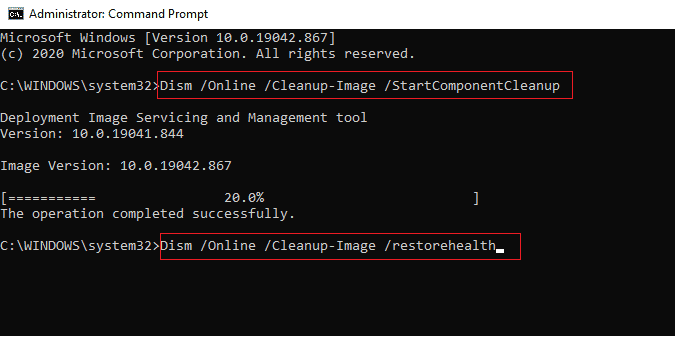
Сачекајте да се команде изврше и проверите да ли је проблем решен.
Опција ИИ: Користите услужни програм за прављење резервних копија и враћање у претходно стање
1. Притисните тастер Виндовс. Откуцајте Цонтрол Панел и покрените га.
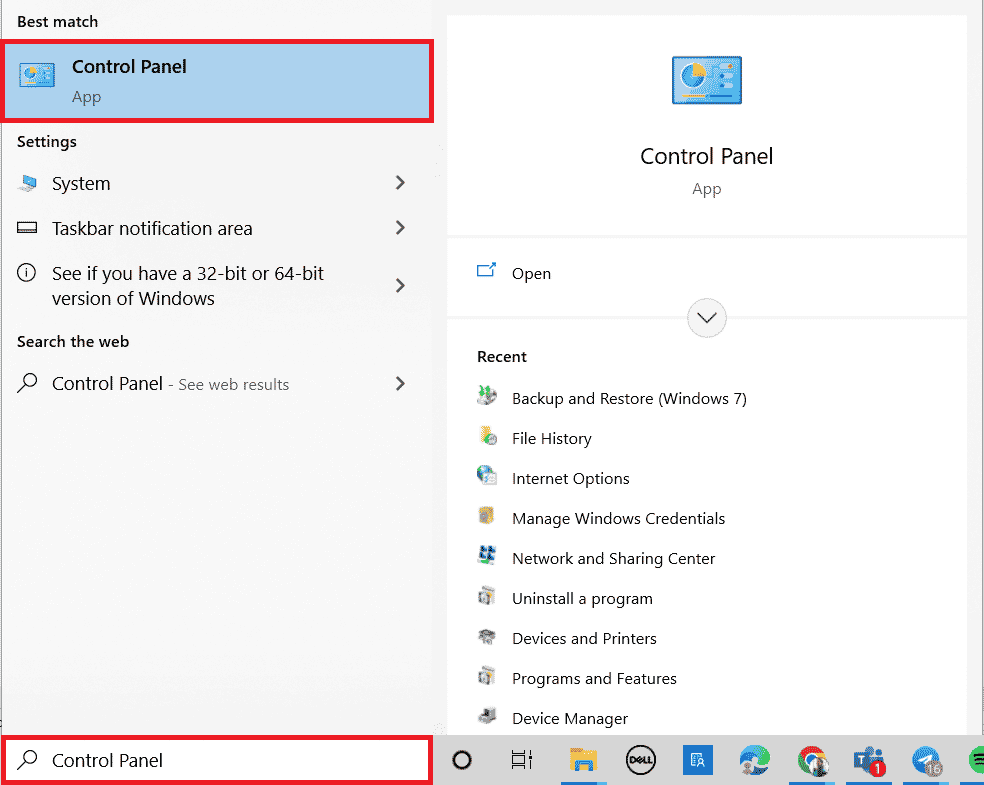
2. Подесите Виев би као категорију. Кликните на Бацкуп анд Ресторе (Виндовс 7).
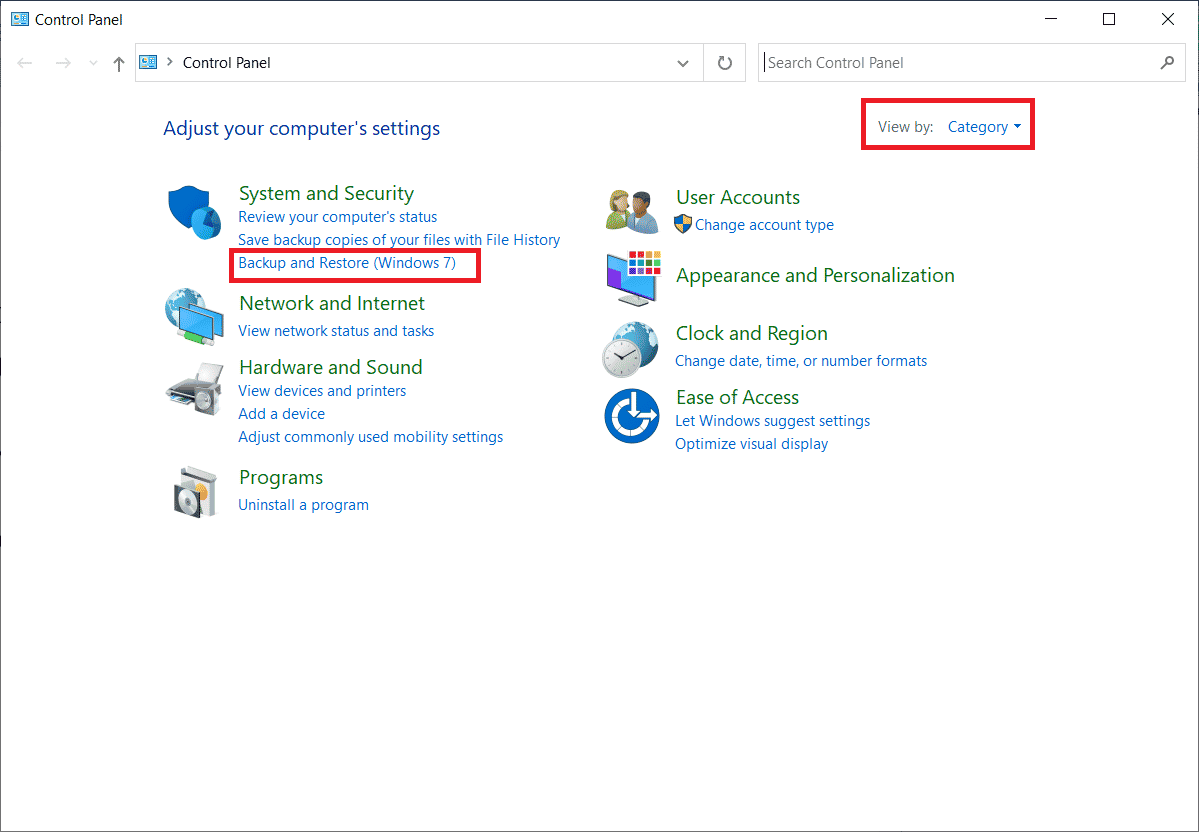
3. Кликните на Креирај слику система на левом бочном менију.
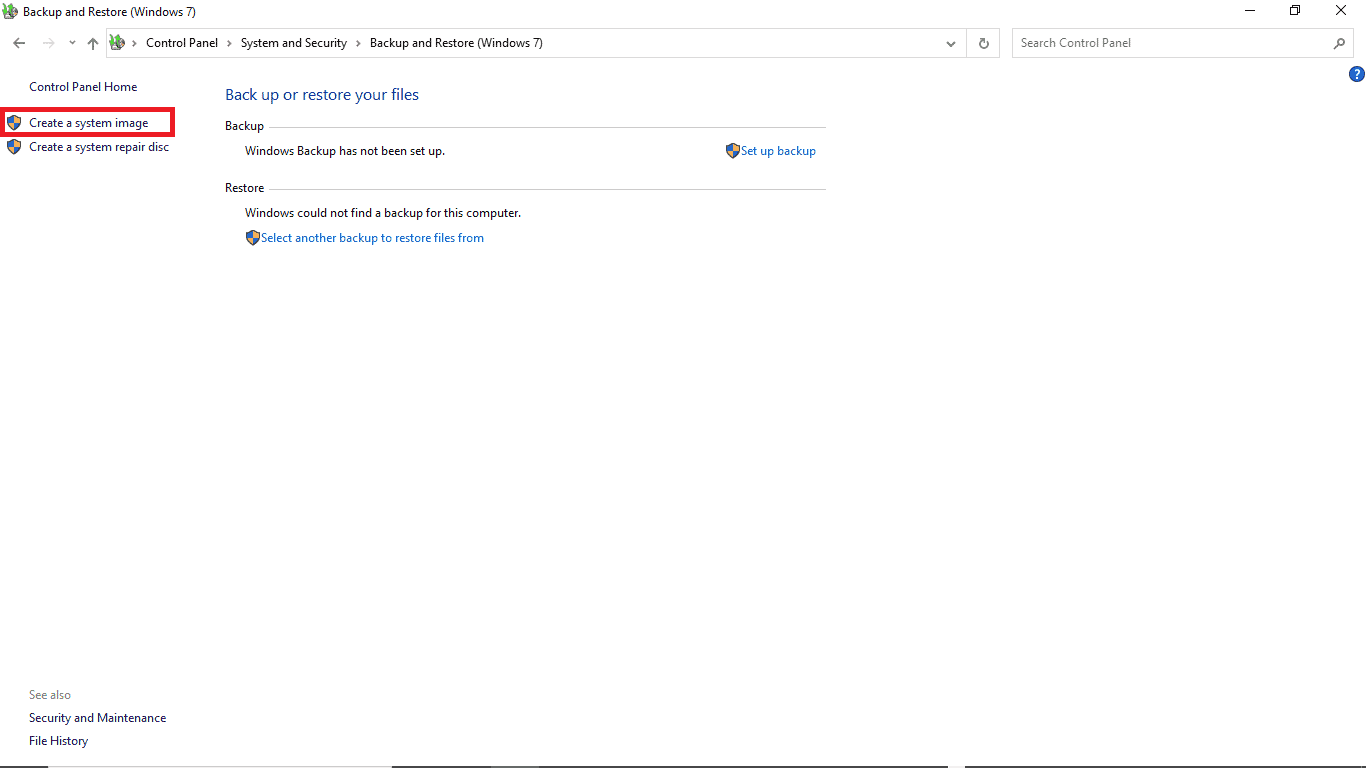
4. Изаберите диск јединицу и пратите упутства на екрану да бисте креирали слику система.
Када креирате датотеку слике система, вредности минималне величине потребне за циљну датотеку се аутоматски чувају у датотеци. Ова датотека се зове $ПБР_РесетЦонфиг.кмл. Вредности сачуване у овој датотеци су у МБ или мегабајтима. Стога, чак и ако је величина циљне датотеке већа или једнака величини изворне датотеке, и даље можете добити грешку јер је минимална потребна величина већа. Да бисте решили ове проблеме са чврстим диском, можете да пратите следеће кораке.
1. Отворите датотеку слике система.
2. Кликните на Извори.
3. Отворите датотеку $ПБР_РесетЦонфиг.кмл помоћу Нотепад-а.
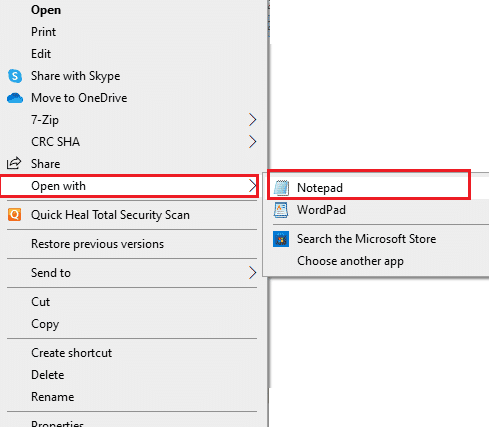
4. Пронађите атрибут <МинСизе> и промените бројеве.
Метод 4: Уклоните изворни диск
Када користите екстерни диск за враћање датотеке слике система, систем овом спољном диску додељује исти ИД као изворном диску. Понекад, када оба диска раде у систему, то може изазвати конфликт и на крају довести до неуспеха рестаурације. Према томе, уклањање изворног диска пре поправке може да вам помогне да избегнете да немогућност опоравка системског диска рачунара представља премалу грешку.
Метод 5: Форматирање/брисање волумена и форматирање циљних дискова
Покушајте да форматирате волумен диска када користите већ коришћени диск са партицијама за враћање системске датотеке и добијете исту грешку. Форматирање партиција и дискова може вам помоћи да превазиђете овај проблем. Можете пратити ове једноставне кораке да форматирате диск:
1. Повежите коришћени диск (циљни диск) на систем.
2. Притисните истовремено тастере Виндовс + Р да бисте отворили дијалог Покрени.
3. Откуцајте дискмгмт.мсц да бисте отворили прозор за управљање дисковима.
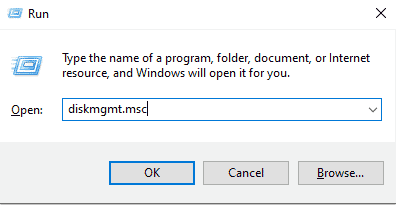
4. Кликните десним тастером миша на коришћени волумен циљног диска.
5. Кликните на Делете Волуме…
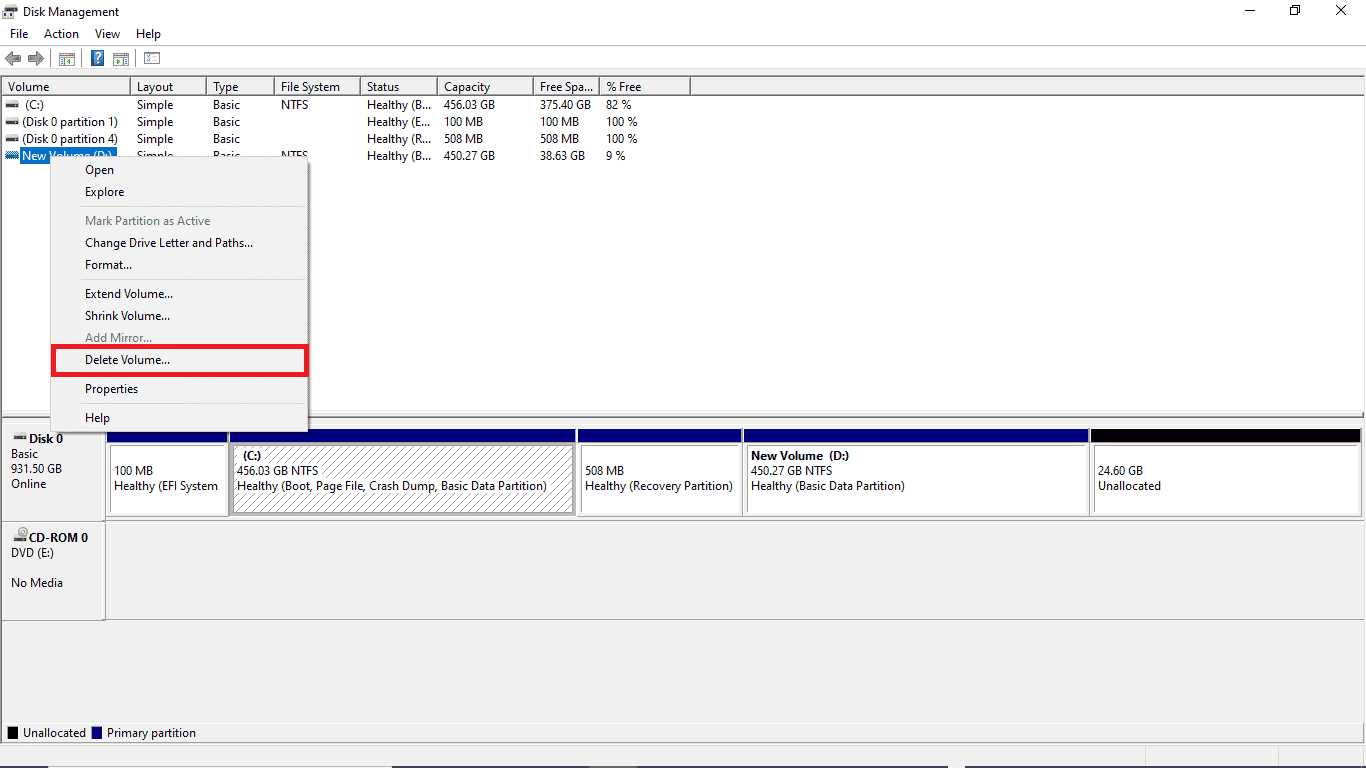
6. Када се волумен избрише, поново кликните десним тастером миша на циљни диск.
7. Изаберите Формат…
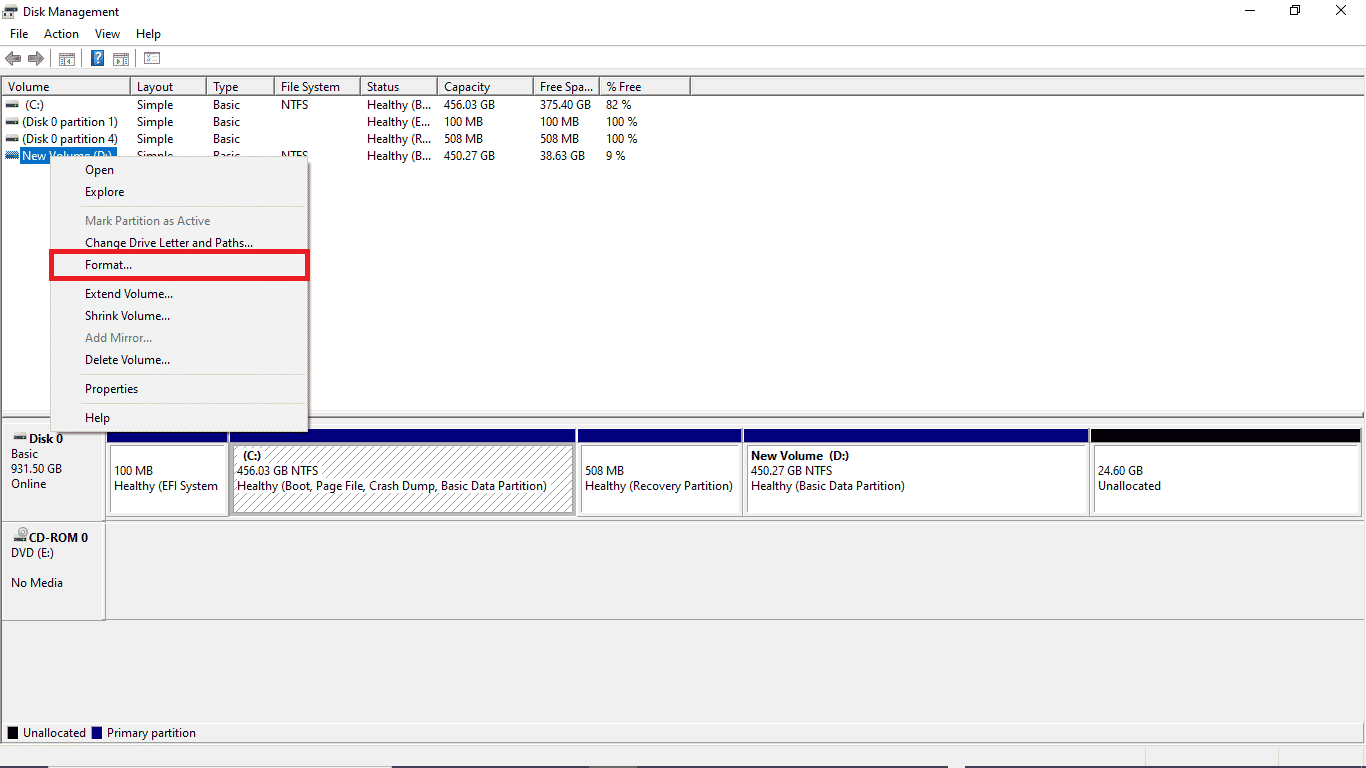
Метод 6: Креирајте Виндовс инсталациони медијум
Мицрософт има уграђену алатку под називом Медиа Цреатион Тоол за креирање УСБ диска за покретање (или преузимање ИСО датотеке и нарезивање на ДВД) било које верзије оперативног система Виндовс. Алат вам омогућава да надоградите или смањите верзију оперативног система Виндовс. Прочитајте наш водич о томе како да креирате Виндовс 10 инсталациони медиј помоћу алата за креирање медија да бисте га имплементирали.
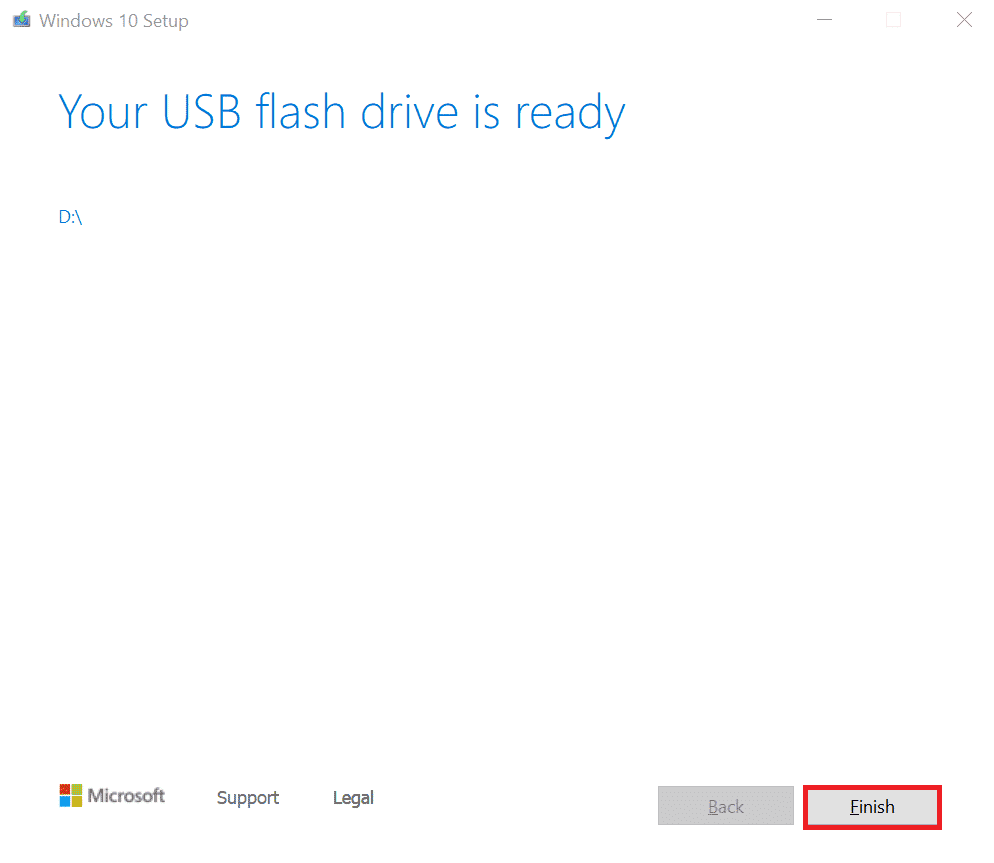
Често постављана питања (ФАК)
К1. Шта је датотека слике система?
Анс. Слика система је датотека резервне копије података вашег чврстог диска. Можете опоравити своје податке из датотеке слике система када ваш систем поквари. Можете да креирате датотеку слике система тако што ћете отићи на опцију Бацкуп анд Ресторе на контролној табли.
К2. Зашто не могу да повратим свој рачунар?
Анс. Може постојати више разлога због којих не можете да опоравите свој рачунар, а врло чест разлог зашто не можете да опоравите рачунар су чврсти дискови, нетачне датотеке резервних копија и неадекватна величина диск јединице.
К3. Шта значи да је системски диск премали?
Анс. Када покушате да вратите своје податке и добијете грешку која каже да је системска диск јединица премала, то значи да је капацитет циљне диск јединице мањи од капацитета изворне диск јединице.
***
Надамо се да је овај водич био од помоћи и да сте успели да решите проблеме са чврстим диском на вашем систему. Оставите коментар и јавите нам који метод вам је помогао. Такође, ако имате питања, питања или сугестије, слободно их поделите са нама. Такође, реците нам шта следеће желите да научите.